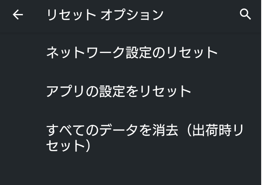※レビュー機種:【Xperia 5Ⅱ(XQ-AS42)】【Android 12(58.2.A.10.33)】
【Android 11】⇒【Android 12】による変更
(追加項目)
・「複数ユーザー」>「ロック画面からユーザーを追加」
・「ジェスチャー」>「キー操作で画面を点灯」
(削除項目)
・「ジェスチャー」>「電源メニュー」
・「言語と入力」>「自動入力サービス」
(名称変更)
・「日付と時刻」>「ネットワークの時刻を使用する」⇒「日時を自動的に設定」
・「日付と時刻」>「ネットワークから提供されたタイムゾーンを使用する」⇒「タイムゾーンを自動的に設定」
・「日付と時刻」>「言語/地域のデフォルトを使用する」⇒「言語/地域で一般的な形式を使用する」
言語と入力、日付と時刻、バックアップ、リセットなどのシステムに関する設定ができます。
もくじ
・【設定】⇒【システム】
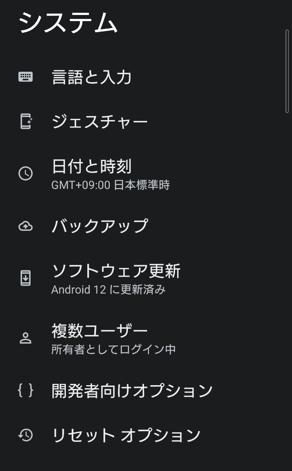
| 設定項目 | 内容 |
|---|---|
| 言語と入力 | 言語やキーボード等の設定ができます。 |
| ジェスチャー | 画面上やハードボタン等へのジェスチャーによる動作の設定ができます。 |
| 日付と時刻 | 日付と時刻の設定ができます。 |
| バックアップ | 有効にすると、Googleドライブへのバックアップができるようになります。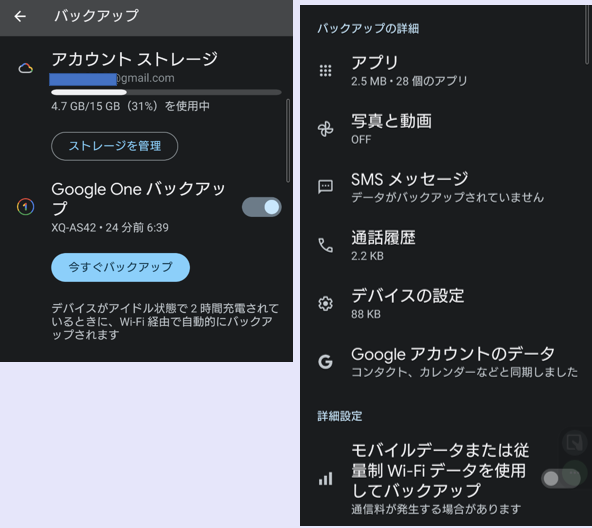 |
| ソフトウェア更新 | AndroidOS等の更新およびアプリの更新ができます。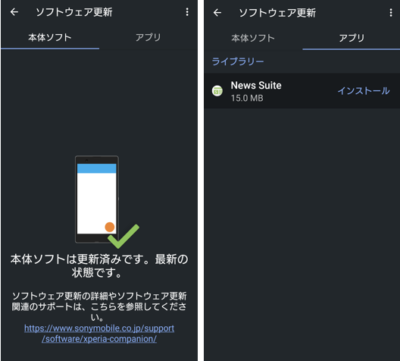 |
| 複数ユーザー | 有効にすると、端末を複数のユーザーで共有できるようになります。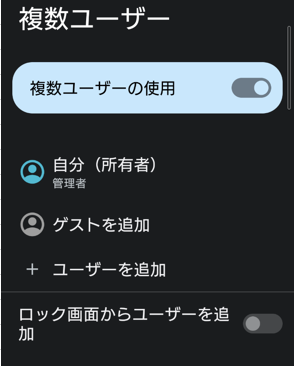 |
| リセットオプション | すべてのデータ消去等ができます。 |
・【設定】⇒【システム】⇒【言語と入力】
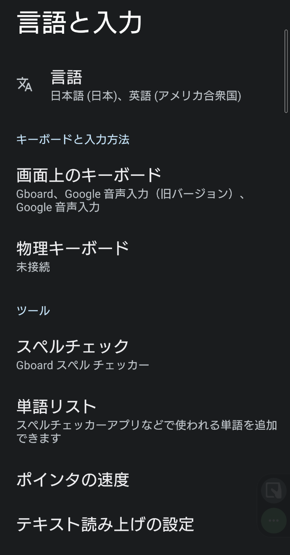
| 設定項目 | 内容 |
|---|---|
| 言語 | 端末で使用する言語を選択できます。 |
| 画面上のキーボード | |
| 物理キーボード | |
| スペルチェック | 有効にすると、指定言語でのスペルチェックができるようになります。 |
| 単語リスト | スペルチェッカーアプリなどで使われる単語の追加ができます。 |
| ポインタの速度 | マウスやトラックパッド使用時のポインターの速度の設定ができます。 |
| テキスト読み上げの設定 |
・【設定】⇒【システム】⇒【言語と入力】⇒【テキスト読み上げの設定】
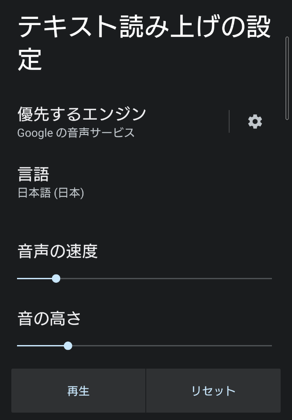
| 設定項目 | 内容 |
|---|---|
| 優先するエンジ ン | テキスト読み上げエンジンの選択およびその設定ができます。 ※デフォルトは、「Googleテキスト読み上げエンジン」一択です。 |
| 言語 | テキスト読み上げる言語の設定ができます。 |
| 音声の速度 | テキストを読み上げる速度の設定ができます。 |
| 音の高さ | テキストを読み上げる音声の高さの設定ができます。 |
| 再生 | タップすると、読み上げのサンプルを再生してくれます。 |
| リセット | タップすると、「音声の速度」「音の高さ」の設定を標準に戻します。 |
・【設定】⇒【システム】⇒【ジェスチャー】
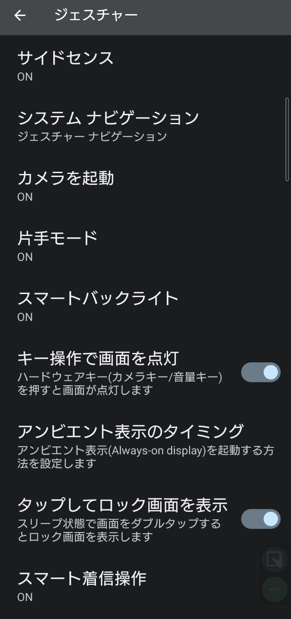
| 設定項目 | 内容 |
|---|---|
| サイドセンス | |
| システムナビゲーション | |
| カメラを起動 | 有効にすると、電源ボタンを2回押してカメラを起動できるようにできます。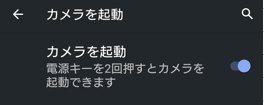 |
| 片手モード | |
| スマートバックライト | |
| キー操作で画面を点灯 | 有効にすると、画面オフ時に「音量」ボタンを押下すると画面が点灯してロック画面を表示します。 |
| アンビエント表示のタイミング | |
| タップしてロック画面を表示 | 有効にすると、スリープモード中に画面をダブルタップするとロック画面を表示するできるようになります。 |
| スマート着信操作 | 有効にすると、着信中に画面をタッチせずに応答、着信拒否、消音の操作ができるようになります。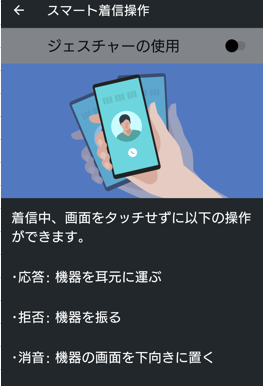 |
・【設定】⇒【システム】⇒【日付と時刻】
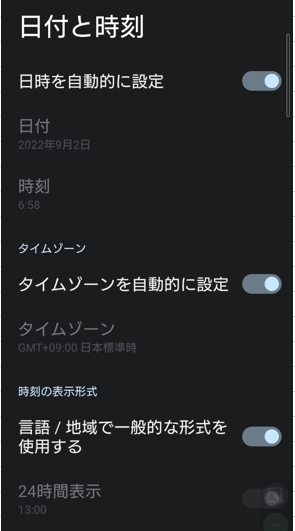
| 設定項目 | 内容 |
|---|---|
| 日時を自動的に設定 | 有効にすると、ネットワーク上の日付・時刻情報を使って、自動的に補正します。 |
| 日付 | 日付を手動で設定できます。 |
| 時刻 | 時刻を手動で設定できます。 |
| タイムゾーンを自動的に設定 | 有効にすると、ネットワーク上のタイムゾーン情報を使って、自動的に補正します。 |
| タイムゾーン | タイムゾーンを手動で設定できます。 |
| 言語/地域で一般的な形式を使用する | 有効にすると、「言語」の設定に従って自動的に24時間表示にするかどうかの設定ができます。 |
| 24時間表示 | 24時間表示を手動で設定できます |
・【設定】⇒【システム】⇒【リセットオプション】
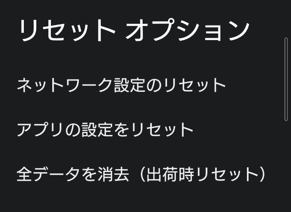
| 設定項目 | 内容 |
|---|---|
| ネットワーク設定のリセット | ネットワークの設定がリセットできます。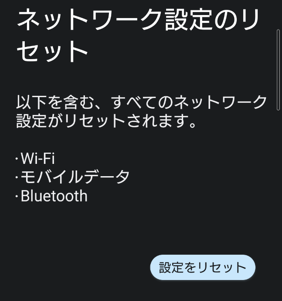 |
| アプリの設定をリセット | アプリの無効化や標準のアプリの設定、バックグラウンドデータの制限、アプリの権限などをリセットします。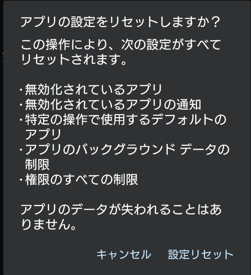 |
| すべてのデータを消去(出荷時リセット) | 工場出荷状態になります。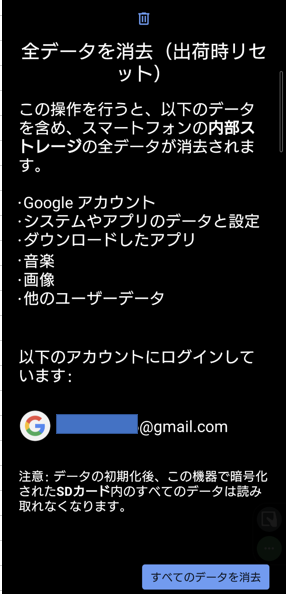 |
【参考】【Android 11】の設定画面
・【設定】⇒【システム】
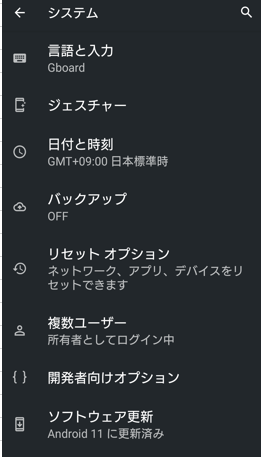
・【設定】⇒【システム】⇒【言語と入力】
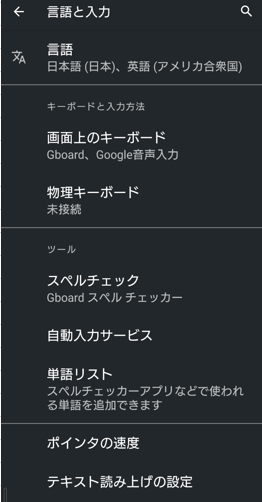
・【設定】⇒【システム】⇒【言語と入力】⇒【テキスト読み上げの設定】
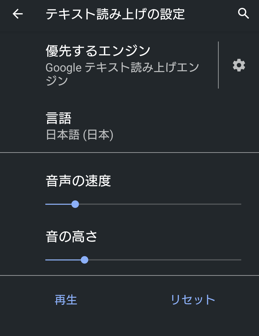
・【設定】⇒【システム】⇒【ジェスチャー】
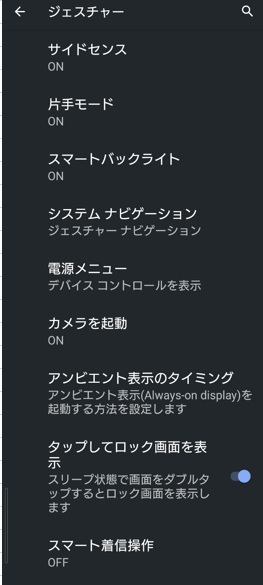
・【設定】⇒【システム】⇒【日付と時刻】
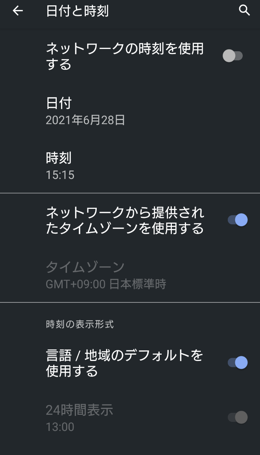
・【設定】⇒【システム】⇒【リセットオプション】